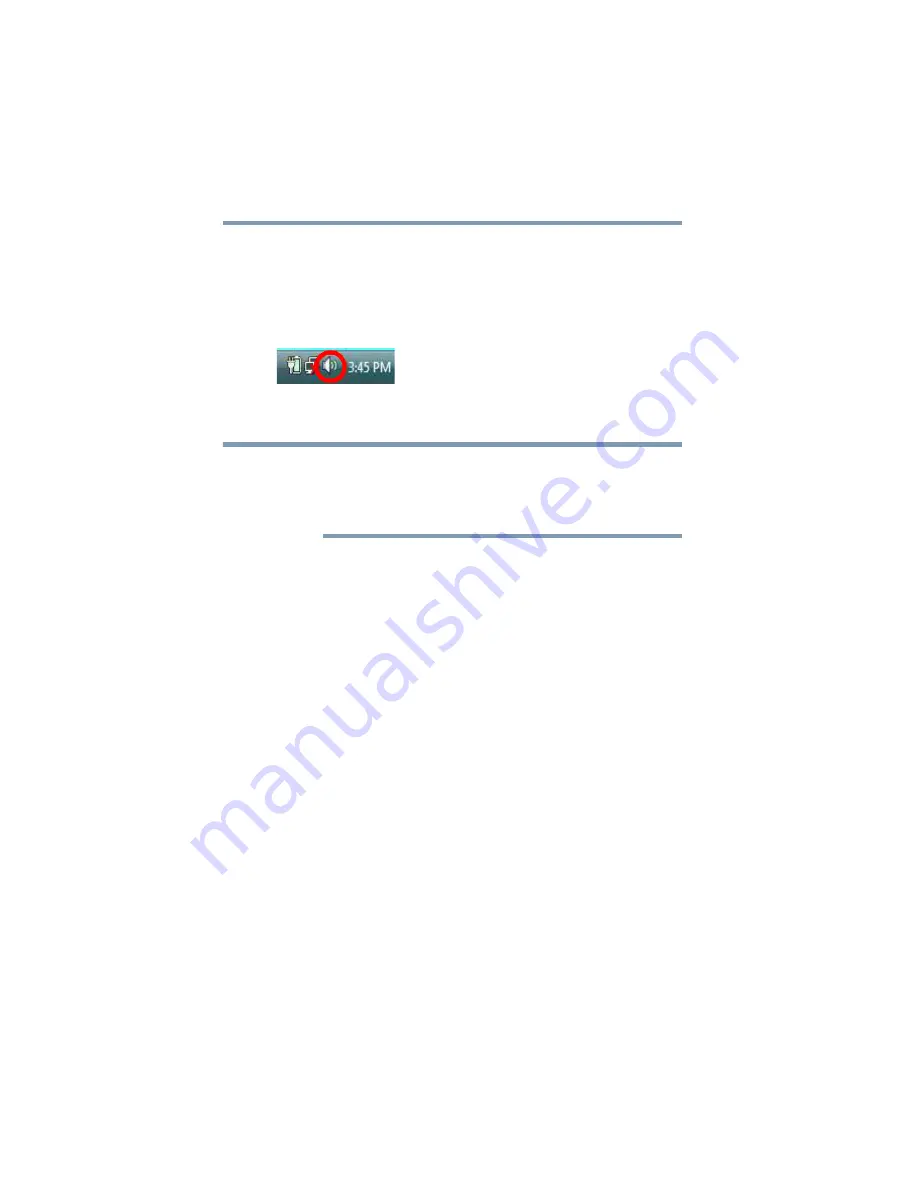
28
Configuration et utilisation du duplicateur de ports
Configurer les ports audio
Configuration des ports audio d’enregistrement (microphone) dans
Windows Vista
®
1
Cliquez sur le bouton droit de la souris sur l’icône du
haut-parleur dans la zone de notification du bureau de
Windows
®
.
(Exemple d’image) Windows Vista
®
icône haut-parleur
Si l’icône haut-parleur n’est pas visible dans la zone de notification,
accédez à la configuration audio par le menu Démarrer comme suit :
Cliquez Démarrer, Panneau de configuration, Matériels et son, puis
Son.
2
Sélectionnez
Périphériques d’enregistrement
dans le menu.
3
Dans l’onglet
Enregistrement
de la fenêtre de dialogue,
sélectionnez un des choix suivants :
❖
Un périphérique
audio Realtek haute définition
—pour
utiliser la prise jack pour microphone de l’ordinateur
connecté.
❖
Un
périphérique audio multimédia USB
—pour utiliser
la prise jack pour microphone du duplicateur de ports.
4
Cliquez
Établir par défaut
.
5
Cliquez
OK
.
6
Connectez votre périphérique d’enregistrement au port que vous
avez activé à l’étape 3.
Windows Vista
®
REMARQUE




























